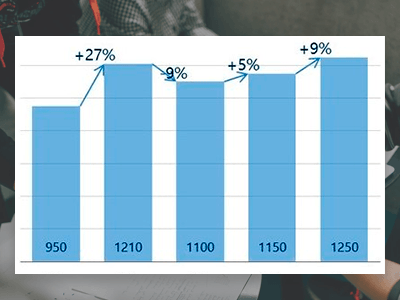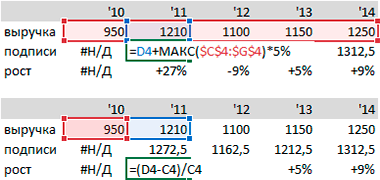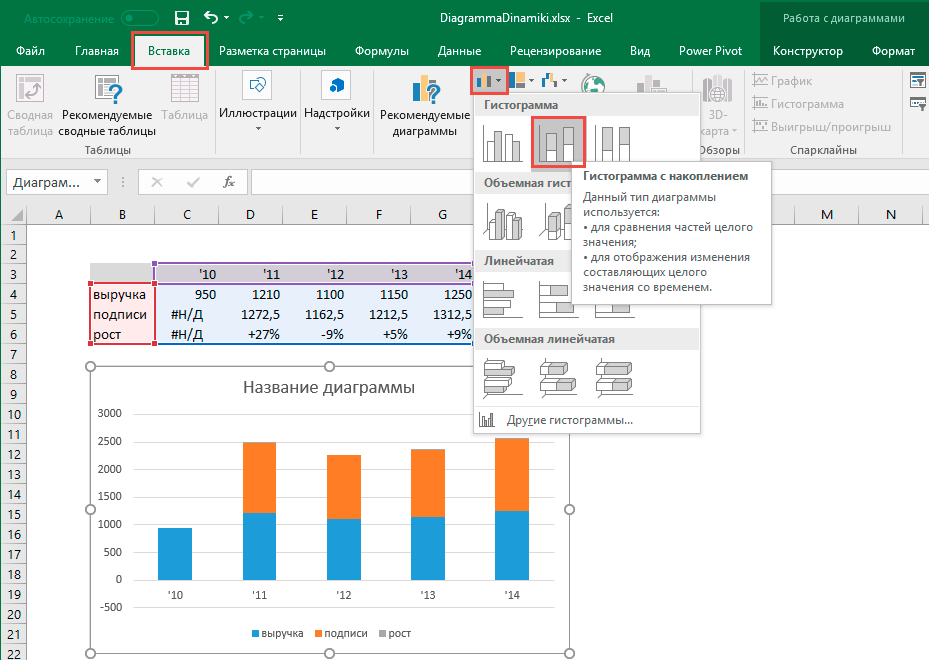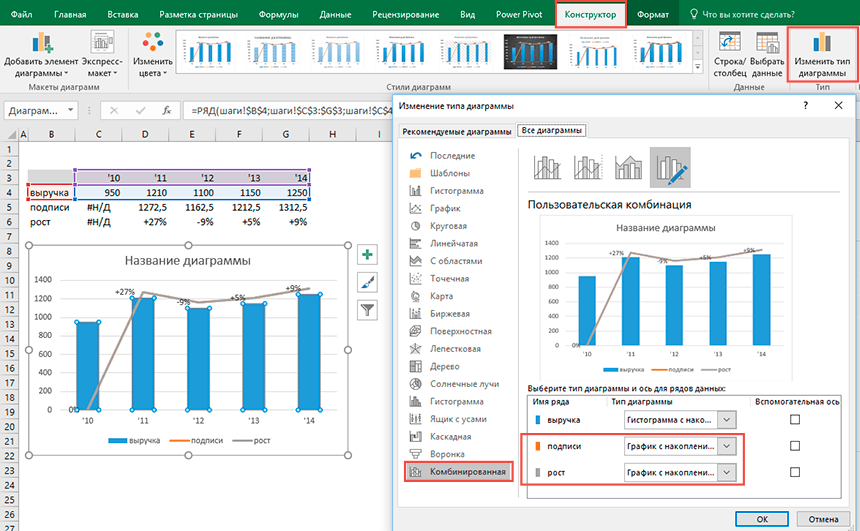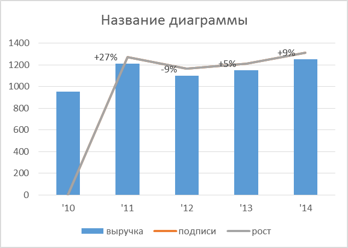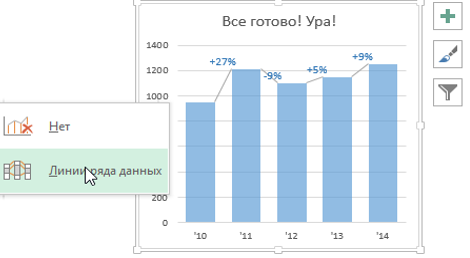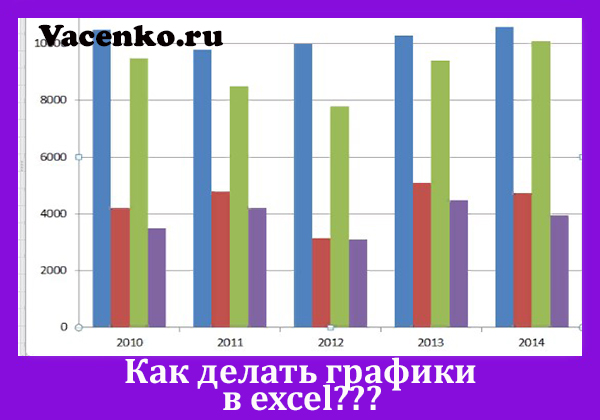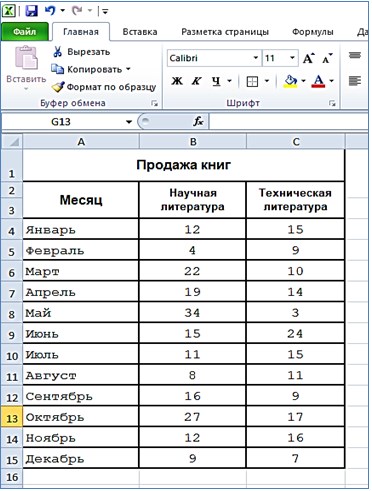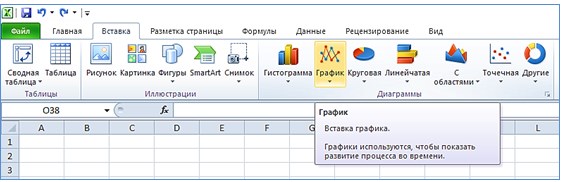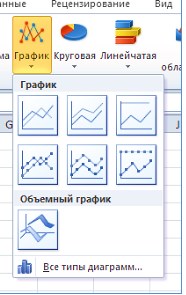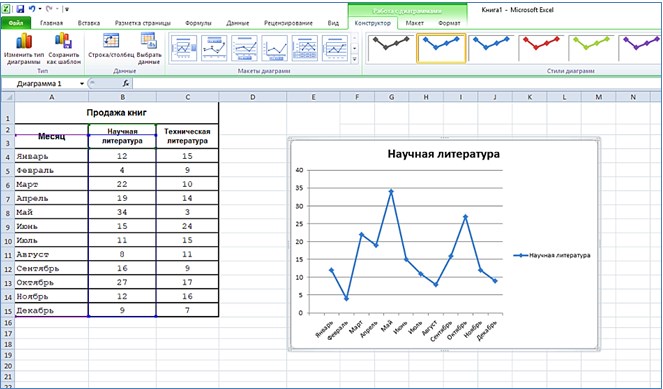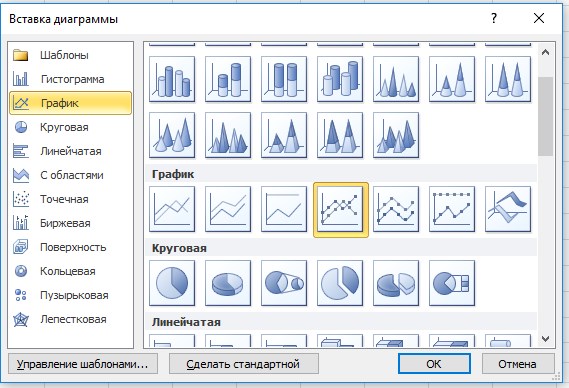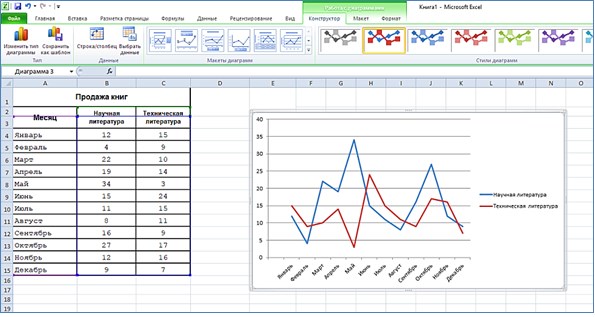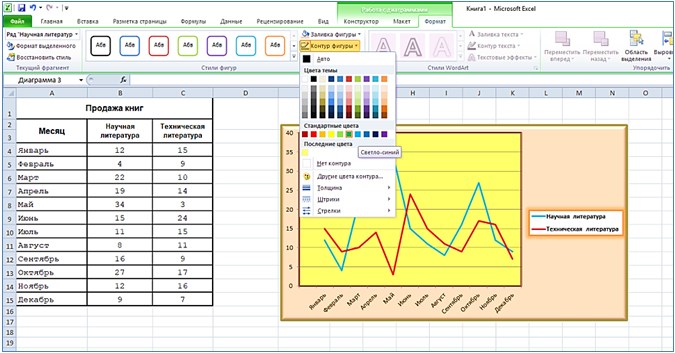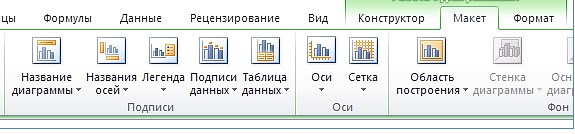Как сделать график динамики
Как строить динамические графики в Excel по именованным диапазонам
Научитесь использовать весь функционал Excel для работы с данными, их визуализации и автоматизации рабочих задач
на курсе «Excel Academy»
В прошлой статье мы разобрали динамические графики, построенные с помощью флажков и применения функции ЕСЛИ. Тогда графики появлялись и растворялись по включению и выключению флажков.
Давайте сегодня рассмотрим альтернативную ситуацию, когда нужно, чтобы при выборе команды из выпадающего списка отображался соответствующий график; новая команда – новый график и так далее.
Табличка у нас та же самая. Разница лишь в том, что рядом нам нужно вывести выпадающий список.
Определяемся с ячейкой, переходим на вкладку «Данные», потом «Проверка» данных, в поле «Тип данных» выбираем «Список», а в качестве источника выделяем диапазон (столбец) от Команды 1 до Команды 5.
Иными словами, говорим Excel, какие обозначения будут переключаться в нашем списке.
Проверяем список, на всякий случай.
Теперь самое интересное – прописывание формулы в именованный диапазон. Вот только давайте сначала мы расскажем логику этого построения.
Во главе всего у нас будет стоять функция СМЕЩ. В ней целых 5 аргументов, и многие пользователи с опаской используют данную функцию. Однако, суть её проста, да и аргументы нам понадобятся далеко не все.
Пока не заморачивайтесь с тем, куда её нужно писать, лишь поймайте ход мысли. Вот формула:
Весь фокус – в правильном создании имени.
Нажимаем Ctrl+F3 (Диспетчер имён – Создать) или идём на вкладку «Формулы» и кликаем по «Задать имя».
Имя – Commands (можно выбрать любое, которое в состоянии запомнить), сразу скопируйте его.
А в диапазоне как раз и вбиваем ту самую зловещую формулу:
Результат работы этой формулы вы можете проверить без «Диспетчера имён»: предварительно вводите эту формулу в любую свободную ячейку и смотрите, чтобы появились числа.
Приступаем к самому волнительному моменту – вставке диаграммы. Выделяем всю нашу таблицу через Ctrl+A или обводкой, затем идём по адресу: «Вставка» – «Диаграмма» – выбираем рекомендованный тип, почему бы и нет.
Кликаем правой кнопкой на поле диаграммы, а затем – «Выбрать данные» (либо с Ленты, в «Конструкторе диаграмм»).
В левом поле под названием «Элементы легенды (ряды)» очищаем все подписи (кнопка «Удалить») и нажимаем «Создать»:
«Имя ряда» – это ячейка с выпадающим списком, просто выбираем её.
В «Значения» мы должны прописать созданное имя, не забыв скрепить его с листом, то есть должно быть так:
Commands (здесь может быть заданное вами имя) – это тот самый именованный диапазон с главной функцией СМЕЩ.
По сути, готово! Если вы будете переключать команды из выпадающего списка, то график отобразит результаты по конкретному номеру.
Выбирайте решение для того типа задачи, которое вам необходимо, будь то флажки или именованный диапазон с выпадающим списком, и приступайте!
Научитесь использовать весь функционал Excel для работы с данными, их визуализации и автоматизации рабочих задач
на курсе «Excel Academy»
Диаграмма темпов роста в Excel
Как в Excel создать диаграмму с динамикой темпов роста, где изменения показателей показаны стрелками?
Все просто — рисуем столбцы и добавляем к ним полосы повышения и понижения. Плюс рисуем графики с накоплением — первый для роста, второй график — уровень подписи.
1. Исходные данные
Предположим, нам нужно показать динамику темпов роста выручки:
Добавим в таблицу строку «подписи» — с суммой немного больше исходного значения. И строку «рост», где будет рассчитан прирост выручки к предыдущему периоду. В первой колонке проставляем #Н/Д для того, чтобы не значения этого столбца не выводились в диаграмме.
2. Вставляем гистограмму с накоплением
Выделяем таблицу с выручкой и новыми строками. Добавляем гистограмму с накоплением: меню Вставка → Гистограмма → Гистограмма с накоплением.
3. Рост и подписи превращаем в график с накоплением
Выделяем гистограмму мышкой, переходим в меню Конструктор → Изменить тип диаграммы → выбираем вид диаграммы Комбинированная, для данных «подписи» и «рост» выбираем тип диаграммы — график с накоплением. Благодаря этому график с малыми значениями «наложится» на график с большими значениями.
4. Добавляем подписи линии роста
Добавляем подписи для линии роста: выделяем на диаграмме линию роста, в меню переходим на вкладку Конструктор → Добавить элемент диаграммы → Метки данных → выбираем Слева.
Делаем линию роста на диаграмме невидимой: выделяем линию правой кнопкой мышки, нажимаем Формат ряда данных, назначаем тип линии = Нет линий.
5. Добавляем линии ряда данных, удаляем легенду
Выделяем столбцы гистограммы, переходим в меню Конструктор → Добавить элемент диаграммы → Линии → Линии ряда данных (если такая линия не появилась, проверьте, правильный ли у вас тип диаграммы — должна быть Гистограмма с накоплением).
Удаляем легенду.
6. Задаем тип стрелки
Задаем тип стрелки — выделяем линию правой кнопкой мышки → Формат линий ряда → задаем тип стрелки.
Готово! Подписи и эффекты добавлять по вкусу.
Создание графиков в Excel
Одной из возможностей табличного процессора Microsoft Excel является визуальное представление числовых данных в виде диаграмм и графиков.
Рассмотрим подробно, как делать графики в Excel.
Целесообразность использования графиков
Графическое изображение табличных данных рекомендуется выполнять, когда в наборе имеется большое количество чисел и по ним необходимо отобразить развитие процесса, показать динамику изменения данных, провести сравнение изменений нескольких рядов данных.
Построение графиков на основе одного ряда таблицы
Чтобы построить графики в Excel необходимо иметь данные, представленные в таблице. Для этого либо открываем уже готовый документ, либо создаем новый и вводим необходимые значения. Следует обратить внимание, что при создании таблицы в первый столбец, как правило, вводятся текстовые данные (названия, имена, даты и т.п.), а в следующие столбцы – числовые данные.
Это связано с тем, что информация из первого столбца будет отображена на горизонтальной оси (ОХ), а значения остальных столбцов – на вертикальной оси (ОУ). Так же при заполнении таблицы не нужно пренебрегать заголовками и подзаголовками. Они необходимы для пояснения введенных значений и при построении графика автоматически будут на него перенесены.
Допустим, мы имеем готовую заполненную таблицу (в столбце А введены названия месяцев, в столбцах В и С – количество книг).
Для построения графика выполняем следующую последовательность шагов.
1 шаг. Выделяем данные
Для начала нужно обязательно выделить данные в таблице.
В нашей таблице выделяем диапазон ячеек А2:В15, чтобы построить график продаж научной литературы.
2 шаг. Выбор инструмента построения
Самый простой способ создания графика – инструменты, расположенные на Ленте команд. Чтобы их открыть, переходим на вкладку Вставка и в группе Диаграммы выбираем кнопку график.
Откроется всплывающее меню кнопки, в котором нужно выбрать его вид.
3 шаг. Выбор вида графика
В Эксель можно построить 7 видов графиков:
Каждый вид отмечен изображением с его внешним видом. Значения свойств объектов на нем устанавливается программой по умолчанию.
Наиболее просты в построении и удобны при отображении динамики изменения числовых данных график и график с маркерами. В графиках с накоплением происходит суммирование данных, что неопытного пользователя может сбить с толку. Нормированные графики используются для иллюстрирования динамики числовых величин в процентном соотношении.
Мы выбираем график с маркерами, поскольку таблица небольшая и маркеры будут удобны для большей наглядности. Вот что получилось.
Эту же операцию можно выполнить еще одним способом – при помощи диалогового окна Вставка диаграммы. На вкладке Вставка в группе Диаграммы в нижнем левом углу располагается командная кнопка создать диаграмму.
Нажав на нее, откроем диалоговое окно вставка диаграммы.
В нем в списке шаблонов нужно выбрать нужный тип.
Построение графиков на основе нескольких рядов табличных данных
Если на графике нужно отобразить нескольких наборов данных, то выделять следует все столбцы (строки), по которым он будет строиться.
Выделим в данной таблице диапазон А2:С15 и построим обычный график (без маркеров).
Изменение параметров графика
Построенные графики не всегда будут иметь привлекательный вид. Чтобы получить окончательный качественный результат нужно еще настроить некоторые параметры.
После того, как график появился на листе, в Ленте команд открывается временный раздел Работа с диаграммами (подсвечен зеленым цветом), который содержит три вкладки – Конструктор, Макет, Формат. Элементы этих вкладок дают возможность настроить параметры графика «под себя».
Форматирование графиков
Для изменения внешнего вида построенного графика выполняется его форматирование. Некоторые операции по форматированию доступны на вкладке Конструктор. На ней есть группы Тип, Макеты диаграмм и Стили диаграмм, в которых соответственно можно изменить тип, макет и стиль.
Для форматирования любого отдельного объекта (области построения, ряда, легенды, осей, подписей) используются инструменты вкладки Формат.
Все операции применимы только к выделенным объектам!
Выполним форматирование построенного графика:
Редактирование графиков
К операциям редактирования относят:
Например, удалим в существующей таблице строки 7 и 8 (апрель и май). Как видим, данные этих строк и их подписи на графике тоже исчезли.
Для изменения диапазона ячеек нужно выполнить Конструктор → Данные → Выбрать данные. Откроется окно Выбор источника данных, в котором в поле Диапазон данных для диаграммы следует указать новый диапазон построения (это можно сделать вручную прописав новый диапазон в поле с адресом или непосредственно выделить нужные ячейки в таблице).
В этом же окне можно изменить подписи оси и названия рядов легенды.
На вкладке Макет в группах Подписи и Оси собраны инструменты для работы с элементами графика.
Например, у нас отсутствует название. Добавим его. Для этого нажимает кнопку Название диаграммы и выбираем во всплывающем меню способ его расположения – над диаграммой. На графике сразу появилась область с надписью «Название диаграммы». В нее мы введем название нашей таблицы «Продажа книг».
Чтобы удалить график, нужно его выделить и нажать клавишу Delete.
График в Excel с нуля
Визуальное представление информации помогает облегчить ее восприятие. Вероятно, самый простой способ превращения сухих данных в доступную для визуального восприятия форму – это создание графиков и таблиц. Ни один аналитик не может обойтись без них.
Графики имеют ряд преимуществ перед другими способами визуального представления информации. Во-первых, они позволяют быстро обрабатывать доступные числовые значения и делать определенные прогнозы. Помимо прочего, планирование позволяет проверить достоверность доступных числовых данных, так как неточности могут появиться после создания графика.
Слава богу, Excel превращает создание диаграмм в простой и легкий процесс, просто основываясь на существующих числовых значениях.
Создание графика в Excel возможно разными методами, каждый из которых имеет значительные преимущества и ограничения. Но давайте посмотрим все более подробно.
Элементарный график изменения
График необходим, если от человека требуется продемонстрировать, насколько определенный показатель изменился за конкретный период времени. И обычного графика для выполнения этой задачи вполне достаточно, а вот различные вычурные диаграммы на деле могут только сделать информацию менее читаемой.
Предположим, у нас есть таблица, которая предоставляет информацию о чистой прибыли компании за последние пять лет.
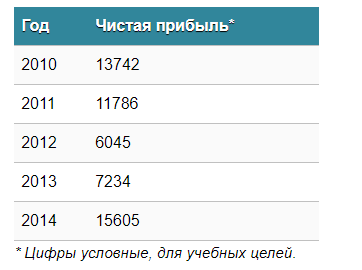
Важно. Эти цифры не представляют фактические данные и могут быть нереалистичными. Они предоставляются только в образовательных целях.
Затем отправьтесь к вкладке «Вставка», где у вас есть возможность осуществить выбор типа графика, который будет подходящим в конкретной ситуации.

Нас интересует тип «График». После нажатия на соответствующую кнопку, появится окошко с настройками внешнего вида будущего графика. Чтобы понять, какой вариант подходит в конкретном случае, вы можете навести указатель мыши на определенный тип, и появится соответствующее приглашение.

После выбора нужного вида диаграммы вам необходимо скопировать таблицу данных связать ее с графиком. Результат будет следующим.
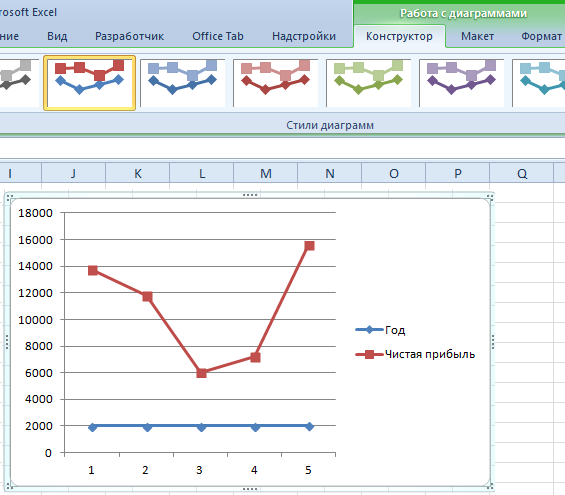
В нашем случае на диаграмме представлено две линии. Первая имеет красный цвет. Вторая – синий. Последняя нам не нужна, поэтому мы можем удалить ее, выбрав ее и нажав кнопку «Удалить». Поскольку мы имеем лишь одну линию, легенда (блок с названиями отдельных линий графика) также может быть удалена. Но маркеры лучше назвать. Найдите панель «Работа с диаграммами» и блок «Подписи данных» на вкладке «Макет». Здесь вы должны определить положение чисел.
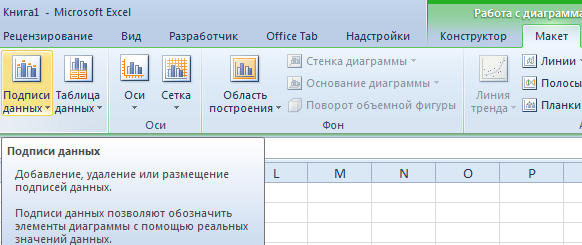
Оси рекомендуется называть, чтобы обеспечить большую удобочитаемости графика. На вкладке «Макет» найдите меню «Названия осей» и задайте имя для вертикальной или горизонтальной осей соответственно.

Но вы можете смело обходиться без заголовка. Чтобы удалить его, вам нужно переместить его в область графика, которая невидима для постороннего глаза (над ним). Если вам все еще нужно название диаграммы, вы можете получить доступ ко всем необходимым настройкам через меню «Название диаграммы» на той же вкладке. Вы также можете найти его на вкладке «Макет».
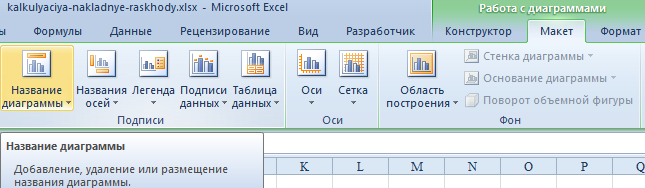
Вместо порядкового номера отчетного года достаточно оставить только сам год. Выберите требуемые значения и щелкните по ним правой кнопкой мышки. Затем кликните по пункту «Выбор данных» – «Изменить подпись горизонтальной оси». Далее вам следует задать диапазон. В случае с нами, это первая колонка таблицы, являющейся источником информации. Результат такой.
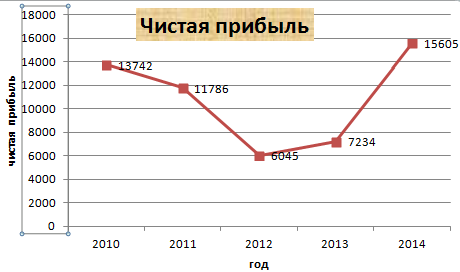
Но вообще, можно все оставить, этот график вполне рабочий. Но если есть необходимость сделать привлекательный дизайн графика, то к вашим услугам – Вкладка “Конструктор”, которая позволяет указать фоновый цвет графика, его шрифт, а также разместить его на другом листе.
Создание графика с несколькими кривыми
Предположим, нам надо продемонстрировать инвесторам не одну лишь чистую прибыль предприятия, но и то, сколько в общей сумме будут стоить ее активы. Соответственно, выросло количество информации.
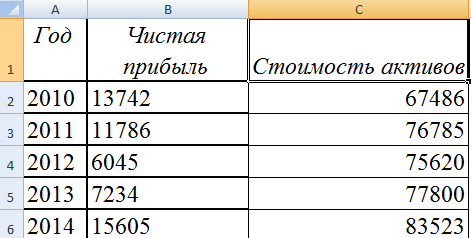
Невзирая на это, в методике создания графика принципиальных отличий нет по сравнению с описанным выше. Просто теперь легенду надо оставить, поскольку ее функция отлично выполняется.
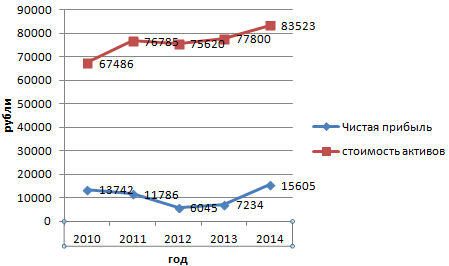
Создание второй оси
Какие же действия необходимо предпринять, чтобы создать еще одну ось на графике? Если мы используем общие метрические единицы, то необходимо применить советы, описанные ранее. Если применяются данные различных типов, то придется добавлять еще одну ось.
Но перед этим нужно построить обычный график, как будто используются одни и те же метрические единицы.
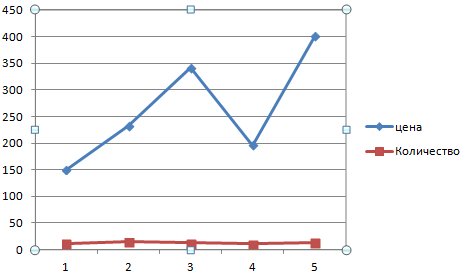
После этого главная ось выделяется. Затем вызовите контекстное меню. В нем будет много пунктов, один из которых – «Формат ряда данных». Его нужно нажать. Затем появится окно, в котором необходимо найти пункт меню «Параметры ряда», а далее выставить опцию «По вспомогательной оси».
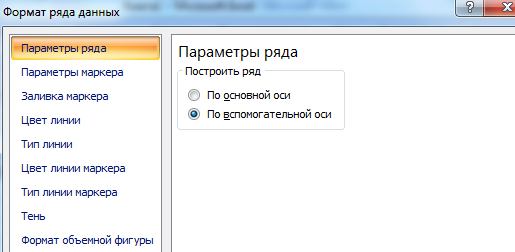
Далее закройте окно.
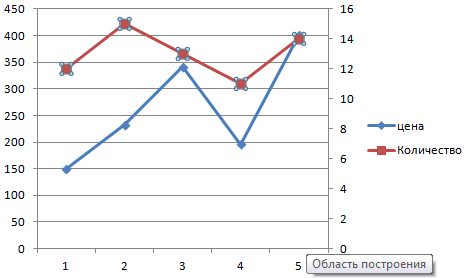
Но это всего лишь один из возможных методов. Никто не мешает, например, использовать для вторичной оси диаграмму другой разновидности. Надо определиться, какая линия требует того, чтобы мы добавили дополнительную ось, и потом кликнуть правой кнопкой мыши по ней и выбрать пункт «Изменить тип диаграммы для ряда».
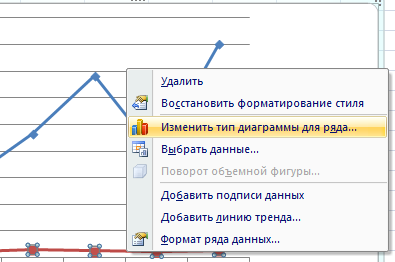
Далее нужно настроить «внешность» второго ряда. Мы решили остановиться на линейчатой диаграмме.
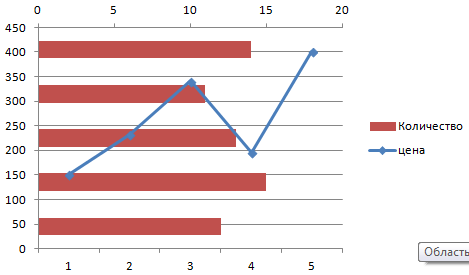
Вот, как все просто. Достаточно сделать лишь пару кликов, и появляется еще одна ось, настроенная под иной параметр.
Excel: методика создания графика функции
Это уже более нетривиальная задача, и для ее выполнения необходимо выполнить два основных действия:
Итак, нам необходимо сформировать таблицу, где есть два столбца. Первый – это горизонтальная ось (то есть, X), второй – вертикальная (Y). Вторая строка содержит первое значение, в нашем случае это единица. На третьей строке нужно написать значение, которое будет на 0,3 большим предыдущего. Это можно сделать как с помощью самостоятельных подсчетов, так и записав непосредственно формулу, которая в нашем случае будет следующей:
После этого нужно применить автозаполнение к следующим ячейкам. Для этого нужно выделить ячейки A2 и A3 и перетащить квадратик на нужное количество строк вниз.
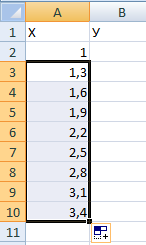
В вертикальной колонке мы указываем формулу, используемую, чтобы на основе готовой формулы построить график функции. В случае с нашим примером это будет =А2*(КОРЕНЬ(А2-2 ). После этого подтверждает свои действия с помощью клавиши Enter, и программа автоматически рассчитает результат.
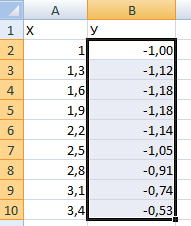
Далее нужно создать новый лист или перейти на другой, но уже существующий. Правда, если есть острая необходимость, можно вставить диаграмму здесь же (не резервируя под эту задачу отдельный лист). Но лишь при условии, что есть много свободного пространства. Затем нажимаем следующие пункты: «Вставка» – «Диаграмма» – «Точечная».
После этого надо решить, какой тип диаграммы нужно использовать. Далее делается правый клик мышью по той части диаграммы, для которой будут определяться данные. То есть, после открытия контекстного меню следует нажать на кнопку «Выбрать данные».
Далее нужно выделить первый столбик, и нажать «Добавить». Появится диалоговое окно, где будут настройки названия ряда, а также значения горизонтальной и вертикальной осей.
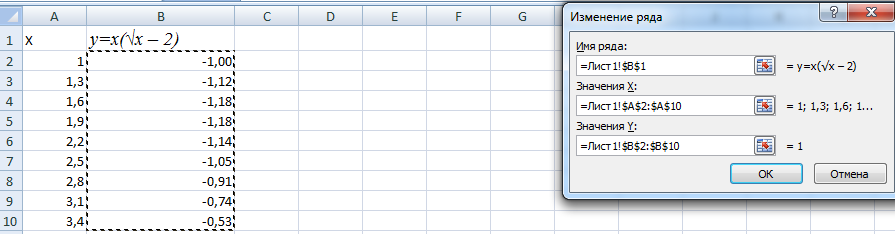
Ура, результат есть, и выглядит очень даже мило.
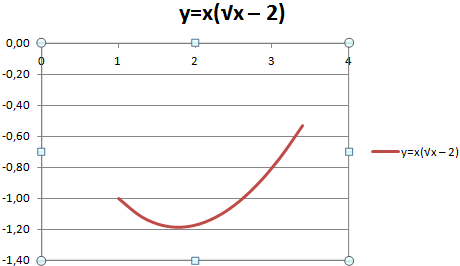
Аналогично графику, построенному в начале, можно удалять легенду, поскольку мы имеем только одну линию, и нет необходимости ее дополнительно подписывать.
Но есть одна проблема – на оси X не нанесены значения, лишь номер точек. Чтобы скорректировать эту проблему, надо дать названия этой оси. Чтобы это сделать, нужно кликнуть правой кнопкой мыши по ней, а затем выбрать пункт «Выбрать данные» – «Изменить подписи горизонтальной оси». По окончании этих операций выделяется требуемый набор значений, и график станет выглядет так.
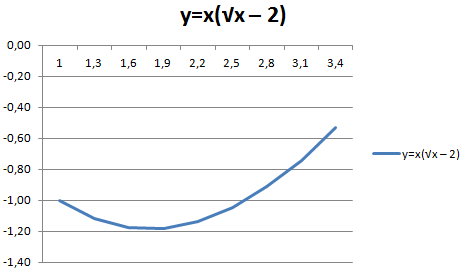
Как объединить несколько графиков
Для создания двух графиков на одном поле особых каких-то компетенций не нужно. Для старта необходимо добавить следующую колонку с функцией Z=X(√x – 3).
Чтобы все было более наглядно, приводим табличку.
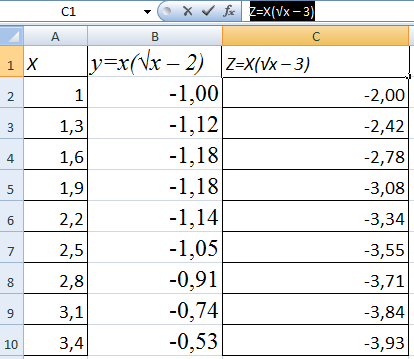
Обнаруживаем ячейки с требуемой информацией и выделяем их. После этого их необходимо вставить в диаграмму. Если что-то идет не по плану (например, случайно были написаны неправильные названия рядов или неверные цифры на оси), то можно воспользоваться пунктом «Выбрать данные» и отредактировать их. Как следствие, появится вот такой график, где две линии совмещены вместе.
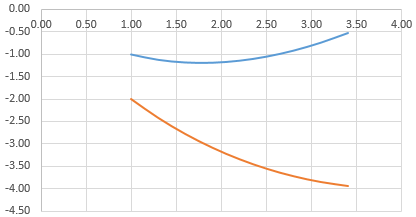
Графики зависимости
Это вид графика, где содержимое одной строки или колонки прямо влияет на результат другой. Чтобы его создать, необходимо сформировать табличку типа этой.
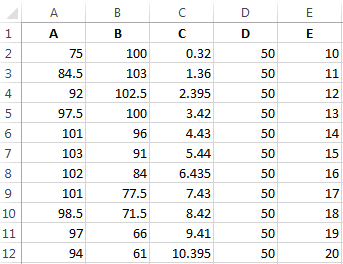
Условия, заложенные в график: А = f (E); В = f (E); С = f (E); D = f (E).
В случае с нами, нужно найти точечную диаграмму с маркерами и гладкими кривыми, поскольку этот тип больше всего подходит под наши задачи. Затем нажмите на следующие кнопки: Выбор данных – Добавить. Пусть название ряда будет «А», а значения Х будут значениями А. В свою очередь, значения, расположенные по вертикали, будут значениями Е. Опять нужно нажать «Добавить». Второй ряд будет называться B, а значения, расположенные по оси Х, будут находиться в колонке B, а по оси вертикали – в колонке E. Далее по этому механизму создается вся таблица.
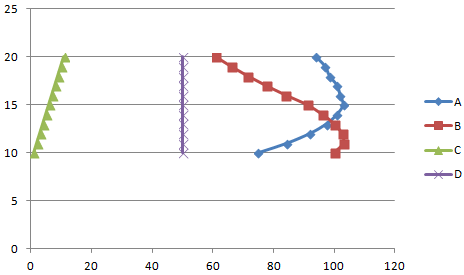
Настройка внешнего вида графика Excel
После того, как график будет создан, необходимо уделить отдельное внимание его настройке. Важно, чтобы его внешний вид был привлекательным. Принципы настройки одинаковые, независимо от используемой версии программы.
Важно понимать, что любая диаграмма – по сути своей сложный объект. Поэтому в его состав входит множество более мелких частей. Каждая из них может настраиваться путем вызова контекстного меню.
Здесь нужно отличать настройку общих параметров графика и конкретных объектов. Так, для настройки его базовых характеристик, необходимо нажать на фон диаграммы. После этого программа покажет мини-панель, где можно управлять основными общими параметрами, а также разные пункты меню, где можно настраивать их более гибко.
Чтобы задать фон диаграммы, нужно выбрать пункт «Формат области диаграммы». Если регулируются свойства конкретных объектов, то количество пунктов меню значительно уменьшится. Например, чтобы отредактировать легенду, достаточно просто вызвать контекстное меню и кликнуть там по пункту, который всегда начинается со слова «Формат». Обычно его можно найти в самом низу контекстного меню.
Общие рекомендации по созданию графиков
Есть несколько рекомендаций, как правильно создавать графики, чтобы они были читаемыми и информативными:
Выводы
Простыми словами, абсолютно несложно создать график, используя в качестве источника данных конкретный диапазон значений. Достаточно нажать пару кнопкой, и все остальное программа сделает самостоятельно. Конечно, для профессионального овладения этим инструментом надо немного потренироваться.
Если следовать общим рекомендациям по созданию графиков, а также красиво оформлять график таким образом, чтобы получилась очень красивая и информативная картинка, которая не будет вызывать трудностей при ее чтении.